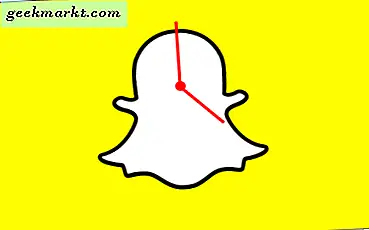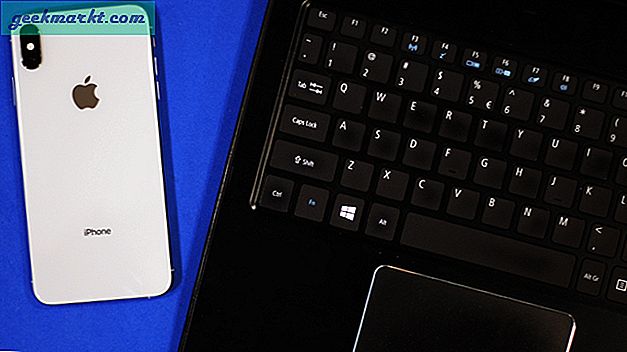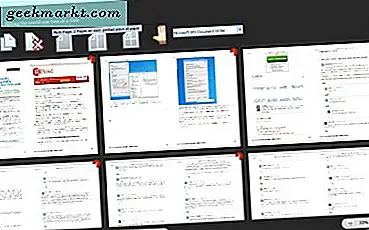iPhone'lar her yinelemede daha da uzuyor. Ancak, tüm bu ekstra ekranla her köşeye tek elle ulaşmak zor. Karşılaştığım en yaygın sorun, sağ üst köşeden aşağı kaydırmanız gerektiğinden Kontrol Merkezine erişirken. Bu soruna olası çözümler ararken, Kontrol Merkezine erişimi çocuk oyuncağı haline getiren üç çözüm buldum. Bunlara bir göz atalım.
1. Erişilebilirliği Kullanın
Erişilebilirlik, pek çok insanın bilmediği son derece yararlı bir özelliktir. Ekranın üst kısmına erişemeyen kişiler için tasarlanmıştır. Bu özellik iPhone 6 Plus'tan beri var ve yalnızca daha büyük iPhone'larda mevcut. Genellikle varsayılan olarak etkindir, ancak değilse, şuraya giderek manuel olarak etkinleştirebilirsiniz: Ayarlar> Erişilebilirlik> Dokunma> Erişilebilirlik AÇIK.
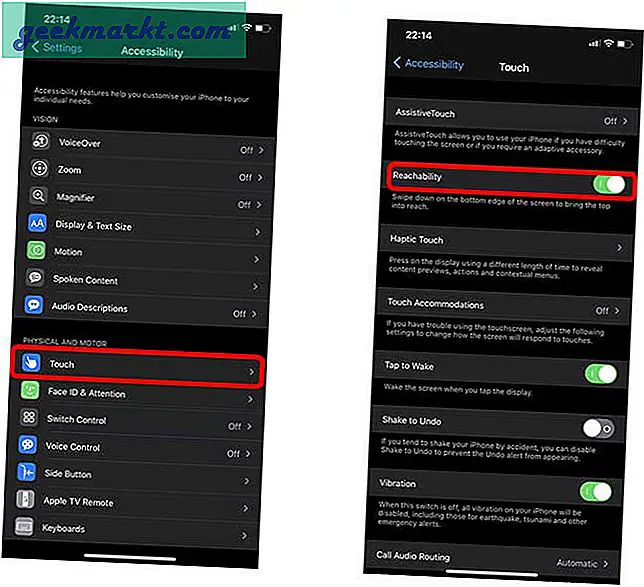
Erişilebilirliği başlatmanın farklı yolları vardır. Face ID iPhone'lar için ekranın alt kenarında aşağı kaydırın ekranı aşağı getirmek için. Ekran kapandıktan sonra, ekrana dokunmadığınız sürece beş saniye bu şekilde kalır ve normal boyutuna döner. Alternatif olarak, alt kenar Erişilebilirliği orijinal konumuna sıfırlamak için.
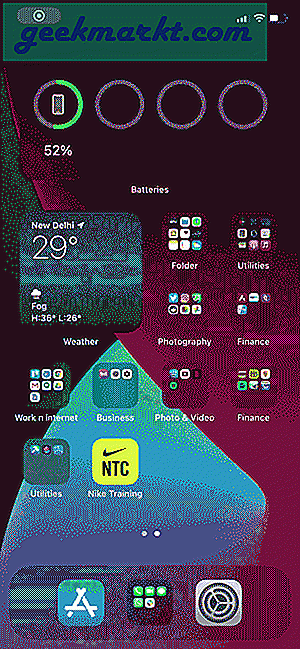
Ana ekran düğmeli iPhone'larda, ekranı aşağı getirmek için Ana Sayfa düğmesine iki kez dokunmanız yeterlidir. Unutmayın, çift dokunma, çift basma değil.
2. Assistive Touch'ı kullanın
Bazı kişilerin iPhone ekranlarında yardımcı bir dokunuş olan bir kaplama düğmesi (beyaz daire içeren koyu bir kare) kullandığını görmüş olabilirsiniz. Assistive touch'ı, düğmeye dokunarak belirli eylemleri gerçekleştirmek için kullanabilirsiniz ve tahmin edebileceğiniz gibi, kontrol merkezine erişmek için de kullanabiliriz.
Kontrol merkezini daha erişilebilir hale getirmek için eylemi Double Tap'a atayabiliriz. Assistive Touch düğmesine her iki kez dokunduğunuzda, Kontrol Merkezi açılır.
Assistive Touch'ı etkinleştirmek için Ayarlar uygulamasını açın ve Erişilebilirlik Ayarları'na gidin. Fiziksel ve Motor altında, Touch'ı seçin ve AssistiveTouch'a dokunun.
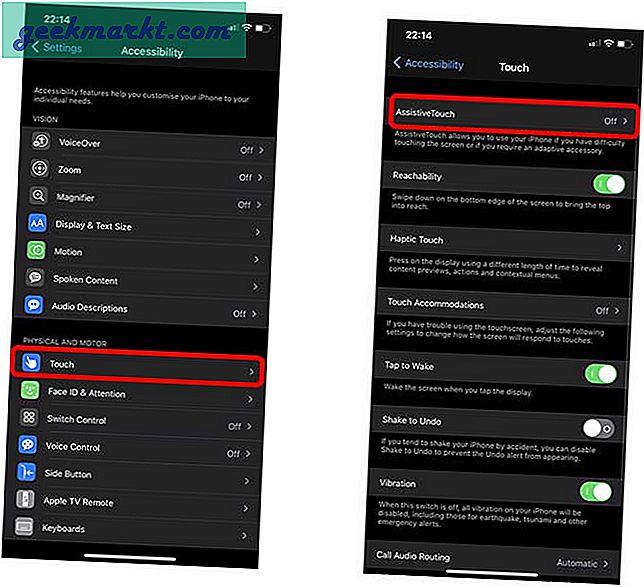
Etkinleştirmek için "AssistiveTouch" öğesinin yanındaki anahtarı değiştirin. Tek dokunma, çift dokunma veya düğmeye uzun basma için özel eylem atayabilirsiniz. Çift dokunmayı seçtim.
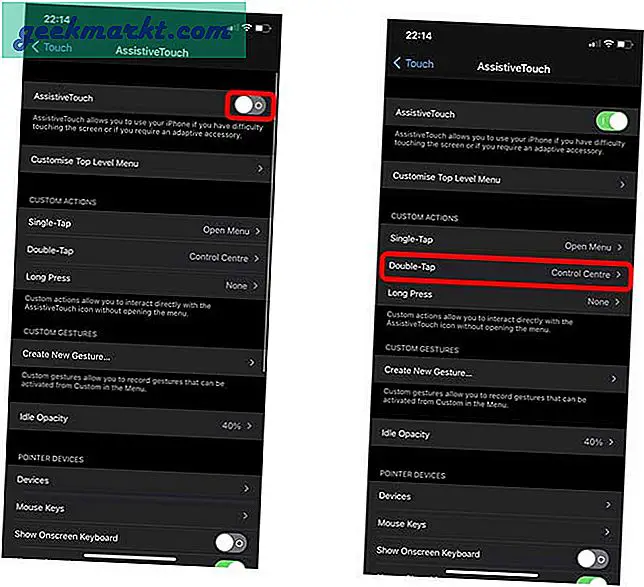
İşte bu, AssistiveTouch düğmesi kullanılmadığında yarı saydam olacaktır. Düğmeye iki kez dokunduğunuzda, sizin için Kontrol Merkezi açılır.
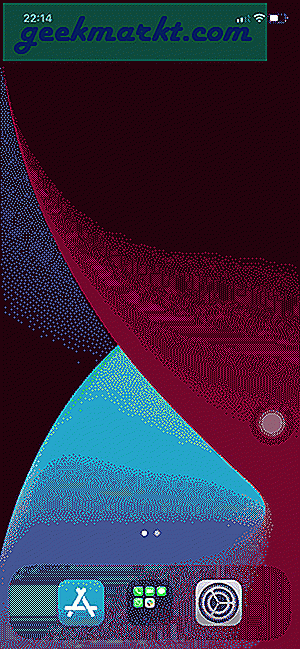
3. Geri Vuruşu Kullanın
Back Tap, iPhone'lara eklenen yeni bir işlevdir iOS 14 çalıştırma. İPhone'un arkasındaki dokunuşu algılar ve özel bir komutu yürütür. Çift dokunmaya veya üç kez dokunmaya atanabilecek birçok farklı eylem vardır. Son zamanlarda ele aldım Back Tap kullanılarak iPhone'da Google Asistan nasıl ayarlanır. Bununla birlikte, genellikle Back-Tap'ı kaçırma eğiliminde olduğu için kontrol merkezine erişmenin en güvenilir yolu olmadığını belirtmeliyim.
Back Tap'ı yapılandırmak için Ayarlar uygulamasını açın ve Erişilebilirlik'e gidin. Fiziksel ve Motor altında, dokunun seçin ayarlarını açmak için. En alta kadar kaydırın ve burada Geri Tap'ı bulun.
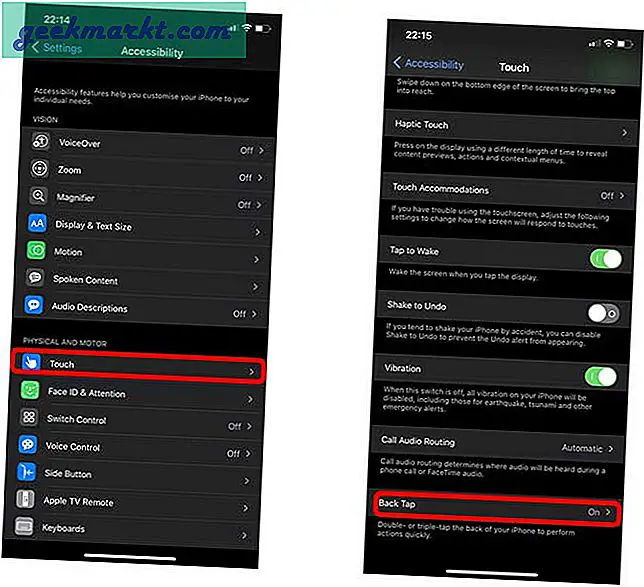
Çift Dokunun ve Kontrol Merkezini seçin seçenekler listesinden. İşte bu kadar, iPhone'un arkasına her çift dokunduğunuzda Denetim Merkezi açılır.
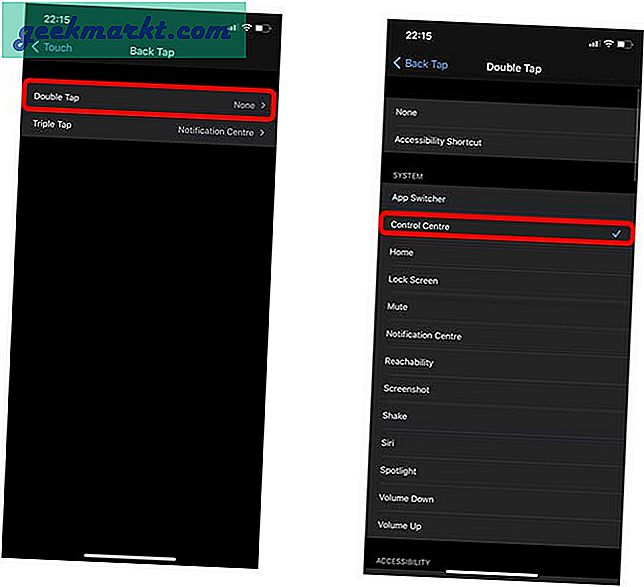
Son sözler
Bunlar, büyük ekranlarda parmaklarınızı zorlamadan Kontrol Merkezine erişmenin üç farklı yoluydu. Şirketler akıllı telefonları daha büyük ve daha büyük hale getirmeye çalışsa da, Apple'ın iPhone'u tek elle kullanmak için birçok seçenek sunduğunu görmek güzel. Sen ne düşünüyorsun? Aşağıdaki yorumlarda bana bildirin.